Introduzione
Questo documento descrive come aggiornare Cisco UCS Manager.
Prerequisiti
Requisiti
Cisco raccomanda la conoscenza dei seguenti argomenti:
- Conoscenze base di Cisco UCS.
Componenti usati
Le informazioni fornite in questo documento si basano sulle seguenti versioni software e hardware:
- Software versione 4.2(2e)
- Software versione 4.3(3a)
- Fabric Interconnect 6454 (UCS-FI-6454)
Le informazioni discusse in questo documento fanno riferimento a dispositivi usati in uno specifico ambiente di emulazione. Su tutti i dispositivi menzionati nel documento la configurazione è stata ripristinata ai valori predefiniti. Se la rete è operativa, valutare attentamente eventuali conseguenze derivanti dall'uso dei comandi.
Premesse
L'esempio in questa guida mostra una coppia di interconnessioni fabric Cisco 6454 ed esegue un aggiornamento dalla versione 4.2(2e) alla 4.3(3a) utilizzando il bundle A del software di infrastruttura Cisco UCS.
Questo pacchetto include le immagini del firmware necessarie per aggiornare questi componenti:
- Software Cisco UCS Manager
- Kernel e firmware di sistema per le interconnessioni fabric
- Firmware del modulo di I/O
Prima di procedere con questo esercizio, leggere la documentazione ufficiale Cisco per il modello e la versione firmware specifici delle interconnessioni di fabric.
Aggiorna UCS Manager
Convalidare il percorso di aggiornamento della versione software corrente sul sito Web Cisco UCS Manager Upgrade/Downgrade Support Matrix.
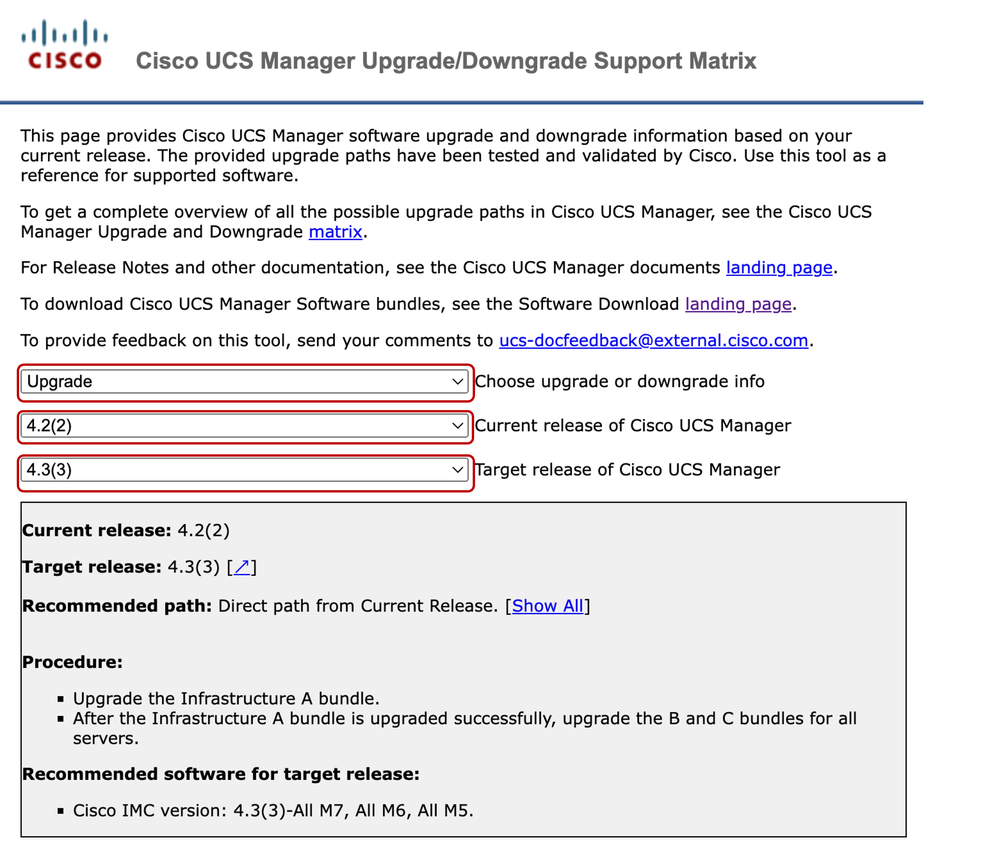
Continuare a scaricare il bundle del firmware richiesto per il modello Fabric Interconnect specifico dal sito Web Area di download del software Cisco.
Notare che FI-6454 utilizza la stessa immagine firmware delle interconnessioni fabric FI-64108 perché sono entrambe interconnessioni fabric serie 6400.
Per il download ti verrà richiesto di accedere con il tuo account Cisco.
Accettare le Condizioni generali di Cisco per iniziare il download.
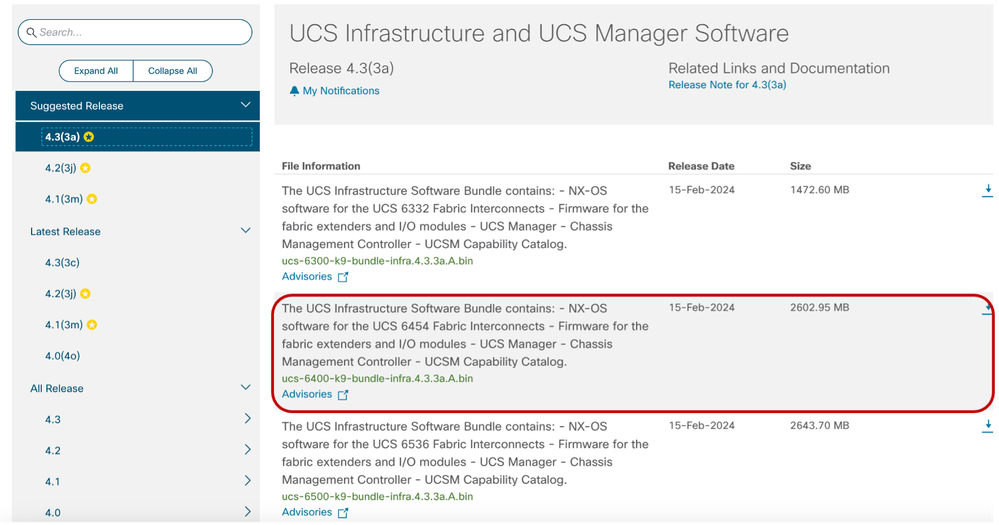
Al termine del download, accedere all'interfaccia Web di UCS Manager utilizzando l'indirizzo IP del cluster Fabric Interconnect o il nome di dominio completo con un account che disponga dei privilegi di amministratore.
Passare a Apparecchiature > Gestione firmware >> Firmware installato.
Espandere UCS Manager e confermare la versione del firmware in esecuzione di UCS Manager.
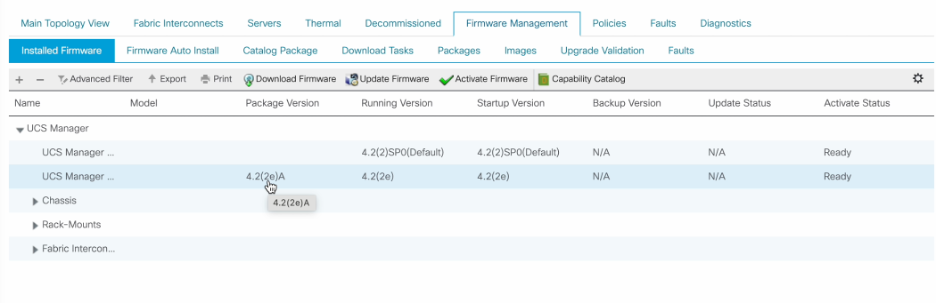
Passare a Download Task, fare clic su Download Firmware.

Nella finestra popup, fare clic su Scegli file
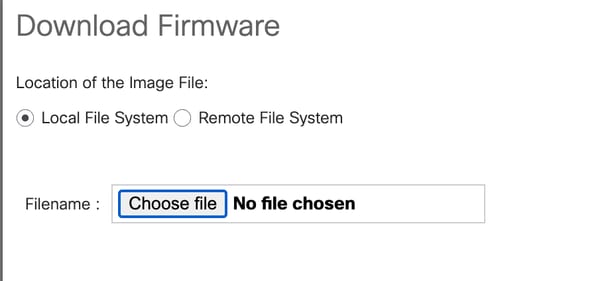
Selezionare la directory in cui è stato salvato il bundle Fabric Interconnect scaricato in precedenza e selezionare il file Infra A, Bundle. fare clic su Apri e OK.
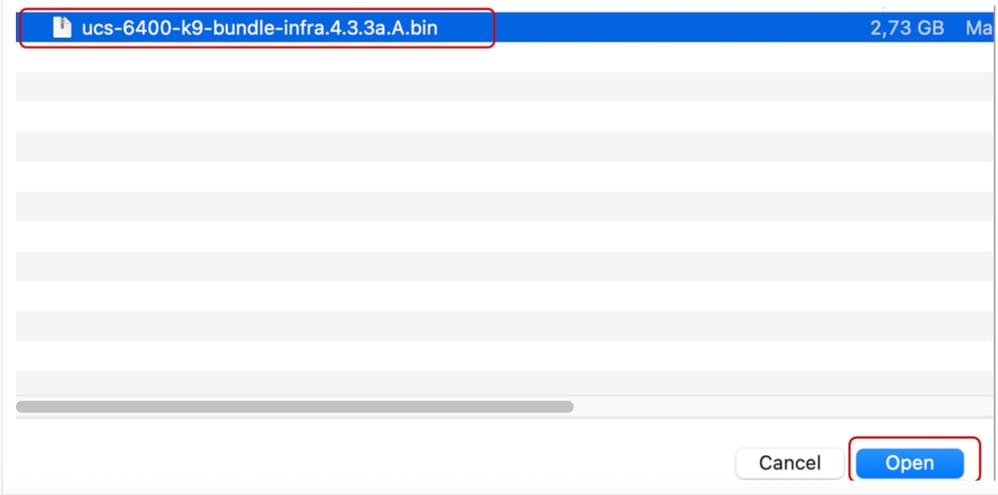

Nota: È buona norma verificare che i percorsi siano attivi e in esecuzione dal punto di vista di UCS e del sistema operativo, nonché da qualsiasi percorso virtuale e/o scheda NIC o HBA virtuale della macchina virtuale. In questo modo, il traffico non verrà influenzato durante il processo di aggiornamento.
In caso di guasto di vNIC, vHBA o percorsi, verificare l'impatto e risolvere la situazione prima di avviare il processo di aggiornamento.
In base alla progettazione, l'aggiornamento dell'infrastruttura UCS avvierà l'aggiornamento sull'interconnessione dell'infrastruttura subordinata.
Durante l'importazione del bundle del firmware scaricato in UCS Manager, prima di iniziare l'aggiornamento è consigliabile abilitare l'opzione Evacuate per garantire che il traffico venga spostato dall'Interconnessione fabric subordinata all'Interconnessione fabric primaria, in modo da evitare interruzioni del traffico durante l'aggiornamento. Questa operazione viene in genere eseguita sull'interconnessione dell'infrastruttura subordinata.
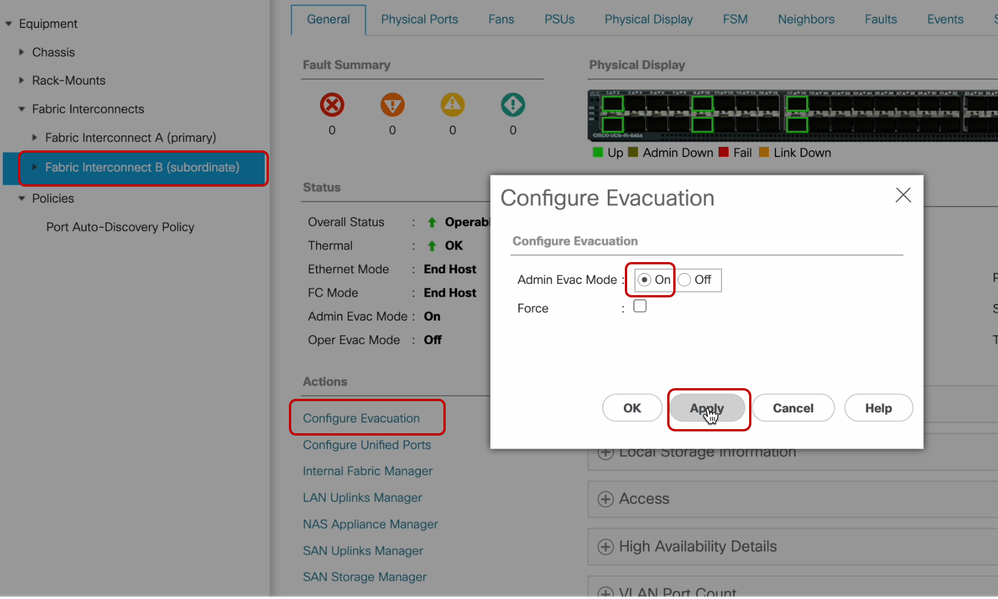
Al termine dell'evacuazione del traffico, fare clic su Firmware Auto Install (Installazione automatica firmware), quindi selezionare Install Infrastructure Firmware (Installa firmware infrastruttura) in Actions (Azioni).
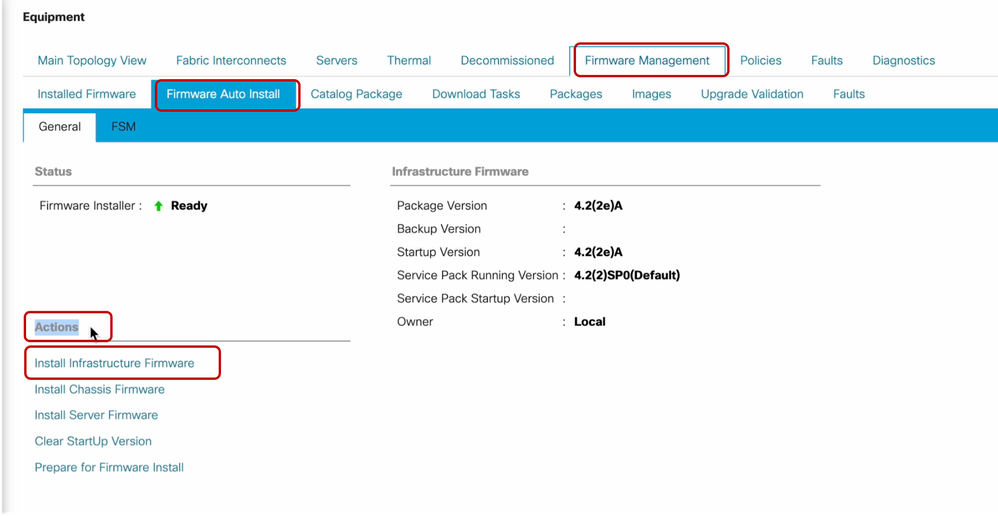
Esaminare attentamente tutti gli avvisi e risolvere i problemi in sospeso nel popup, se necessario, prima di procedere. Dopo aver valutato e confermato che l'impatto di ogni avviso non è critico, scegliere Ignora tutto e fare clic su Avanti
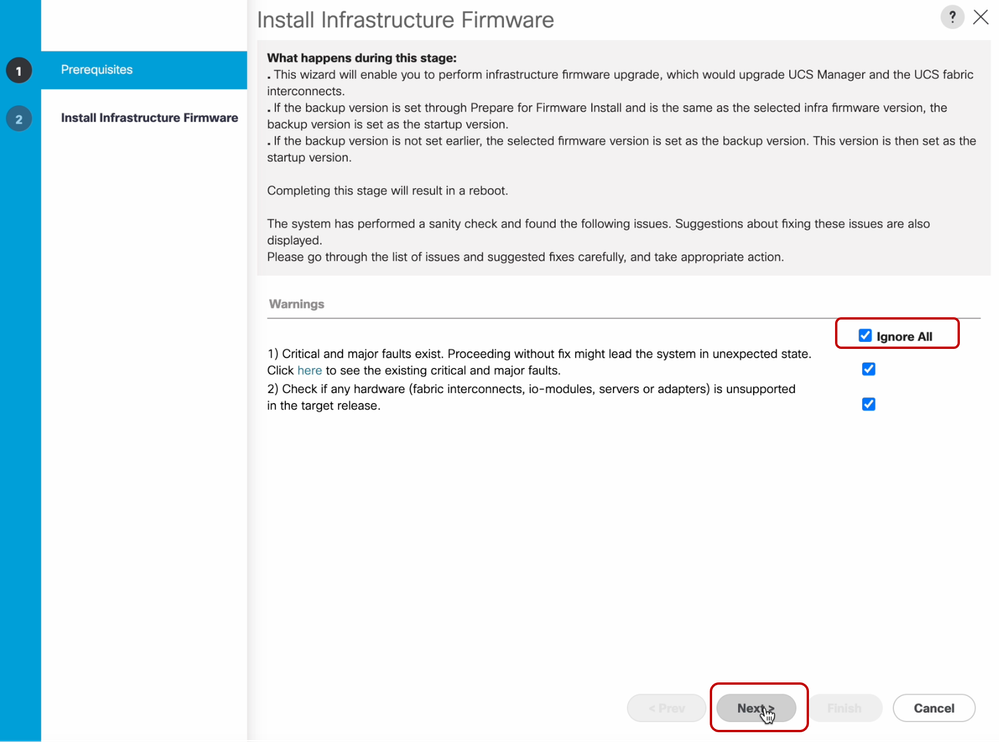
Selezionare il pacchetto infrarossi appropriato dall'elenco a discesa e selezionare la casella di controllo Aggiorna ora. Fare clic su Finish (Fine).
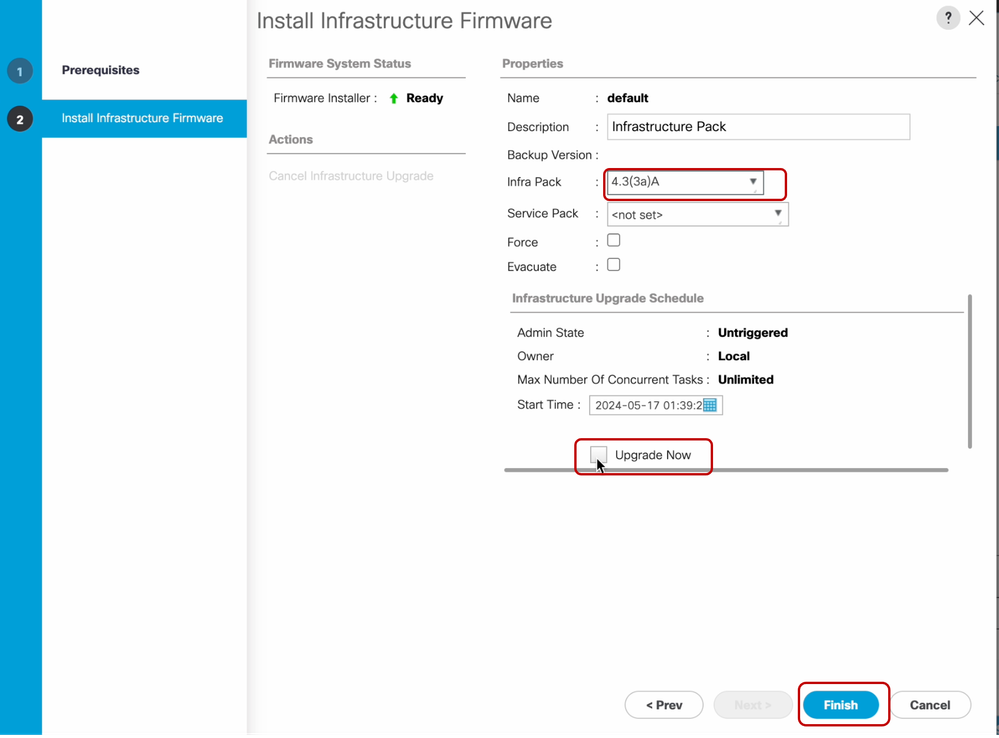
È possibile fare clic su Sì per ignorare l'avviso relativo alla mancata selezione del Service Pack. Fare clic su OK.
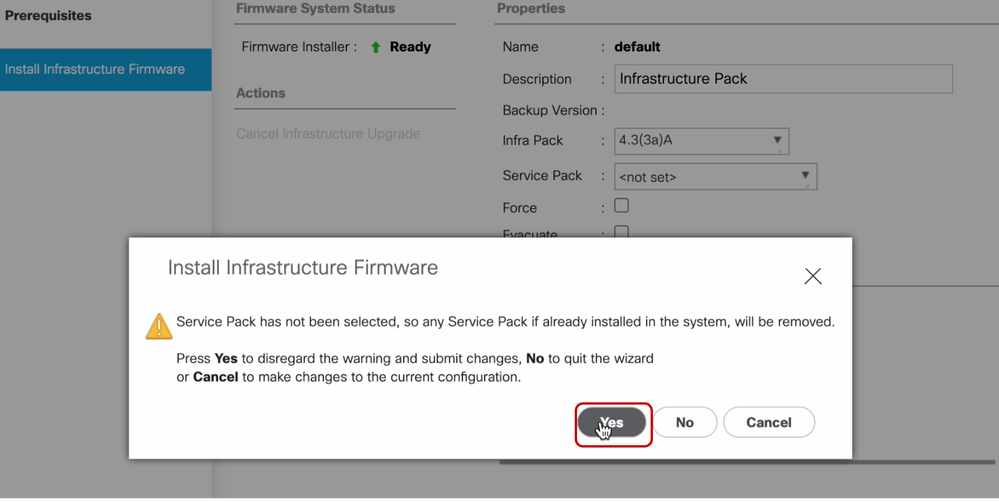
Per monitorare lo stato dell'aggiornamento, fare clic sulla scheda FSM. Attendere qualche minuto e l'aggiornamento inizierà.
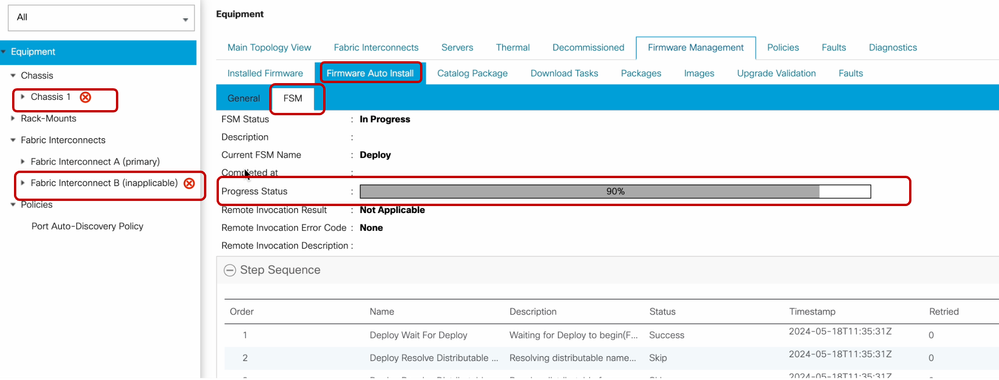
L'interconnessione fabric subordinata e il corrispondente modulo I/O dello chassis completeranno i rispettivi aggiornamenti.
Quando l'aggiornamento sta per essere completato all'interconnessione dell'infrastruttura subordinata, il sistema UCS eseguirà temporaneamente la disconnessione.
Ciò accade perché UCS Manager è in fase di aggiornamento e i processi di gestione sono inattivi, tuttavia il piano dati rimarrà attivo mentre viene scollegato dal piano di gestione.
Se è stato configurato il protocollo SNMP, è possibile che vengano visualizzati avvisi relativi all'inattività del piano di gestione durante l'aggiornamento.
Questa condizione è prevista, pertanto si consiglia di disabilitare le notifiche SNMP durante l'aggiornamento e riabilitarle dopo aver completato l'attività.
Non appena il sistema ritorna disponibile, l'aggiornamento delIl componente UCS Manager sarà stato completato.
È possibile accedere nuovamente a UCS Manager per monitorare il resto dell'aggiornamento tramite la scheda FSM
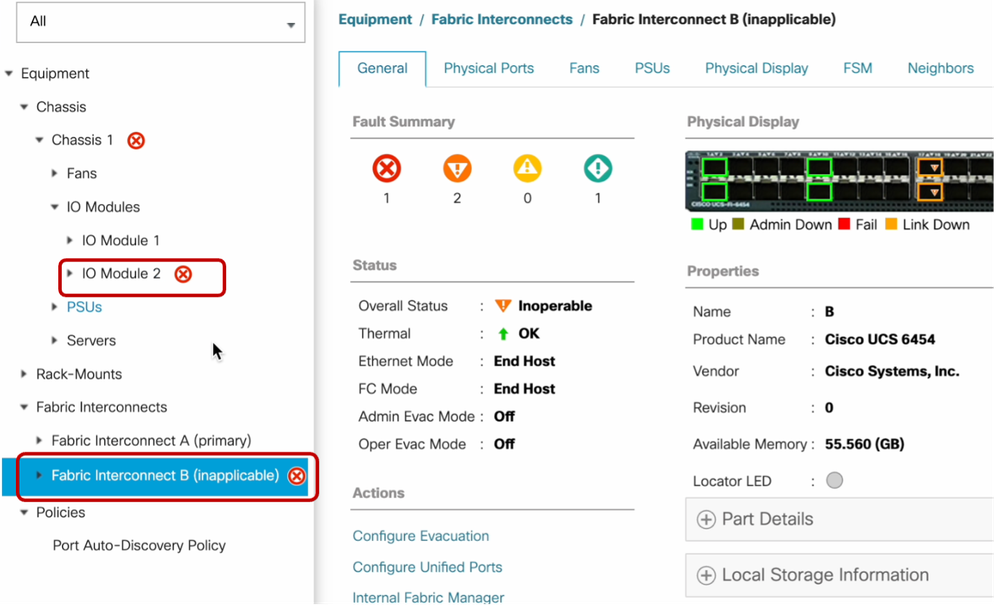
Al termine, verificare che la nuova versione del firmware sia installata sull'interconnessione fabric subordinata selezionando l'interconnessione fabric subordinata, in questo caso l'interconnessione fabric B nella sezione Equipment del pannello di navigazione.
Scorrere verso il basso la scheda General e la sezione Firmware. È possibile visualizzare la versione del firmware appena installata sull'interconnessione fabric subordinata.
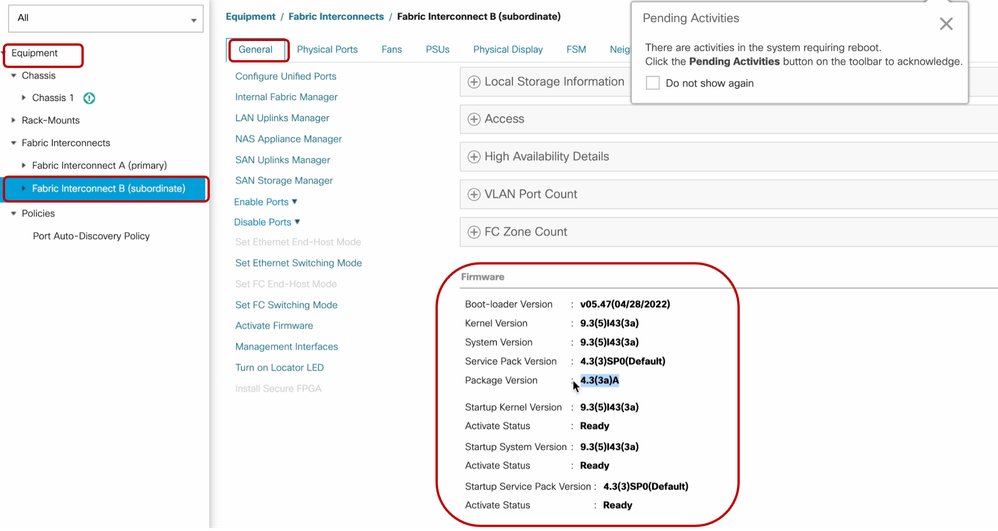
Nell'angolo in alto a destra viene visualizzato un popup che indica che è necessario riavviare l'interconnessione del fabric principale per continuare l'aggiornamento del firmware.
Per completezza, è necessario aggiornare e riavviare l'interconnessione del fabric principale.

Attenzione: Verificare che l'evacuazione dell'infrastruttura sia disabilitata e che tutti i percorsi siano attivi prima di procedere al riavvio sicuro dell'interconnessione dell'infrastruttura. Si tratta di un passo fondamentale. Verificare che tutti i percorsi siano fisicamente e virtualmente in esecuzione, nonché l'elevata disponibilità nelle interconnessioni fabric, nei server e nei sistemi operativi server prima del riavvio dell'interconnessione fabric principale.
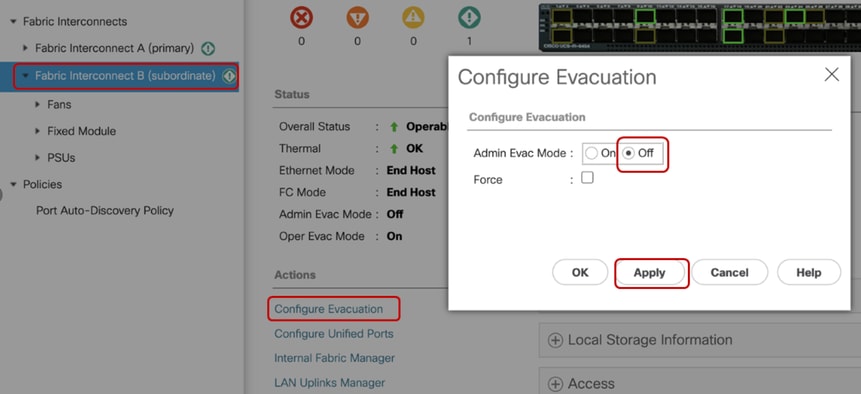
Questo è fondamentale per garantire il successo ed evitare downtime o interruzioni, poiché un sistema operativo o una macchina virtuale può sembrare attiva, ma il percorso secondario potrebbe non essere completamente attivo.
In questo caso, al riavvio dell'interconnessione dell'infrastruttura principale, il sistema operativo o la macchina virtuale potrebbero perdere la connettività a causa dell'impossibilità di trovare un percorso attivo.
Per riavviare l'interconnessione principale dell'infrastruttura, fare clic sul popup Attività in sospeso nell'angolo superiore destro
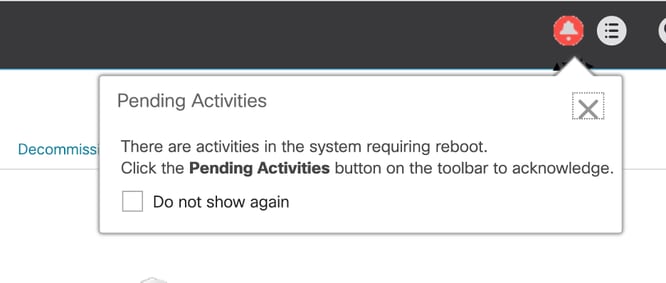
Selezionare Fabric Interconnect.Fare clic su Riavvia. Selezionare Yes (Sì) nella finestra popup e fare clic su OK per chiudere i popup.
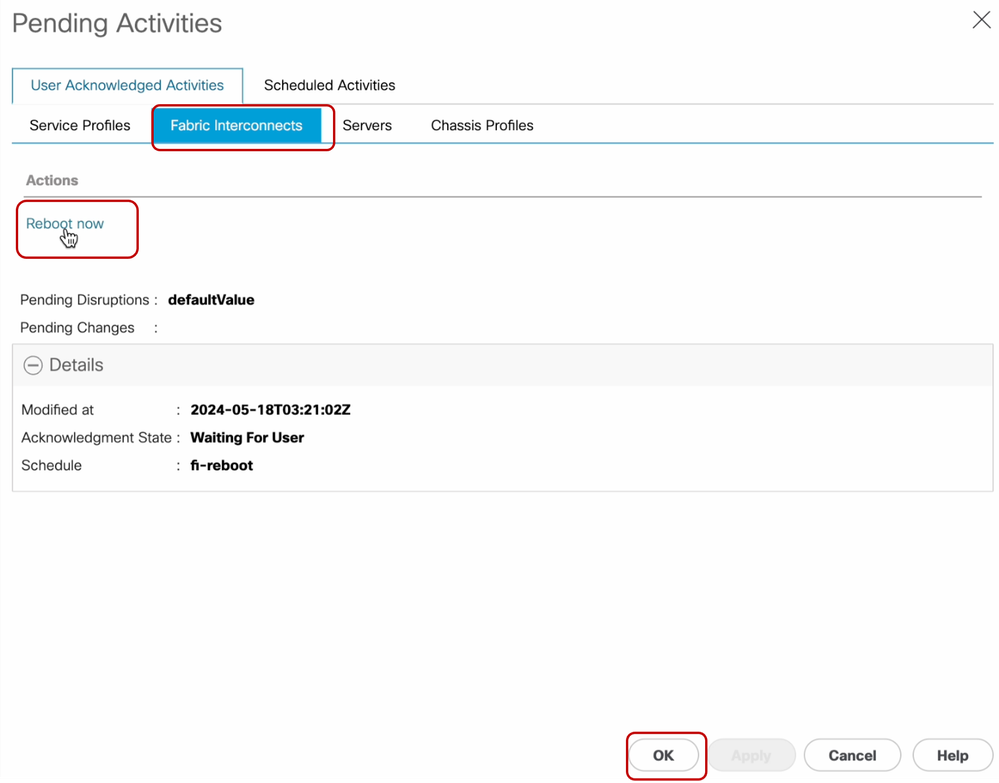
Questa azione consente di riavviare l'interconnessione fabric principale per completare l'aggiornamento del firmware.
Durante questo processo di riavvio, il ruolo di leadership del cluster del sistema verrà assunto dal subordinato, pertanto l'utente viene temporaneamente disconnesso da UCS Manager.
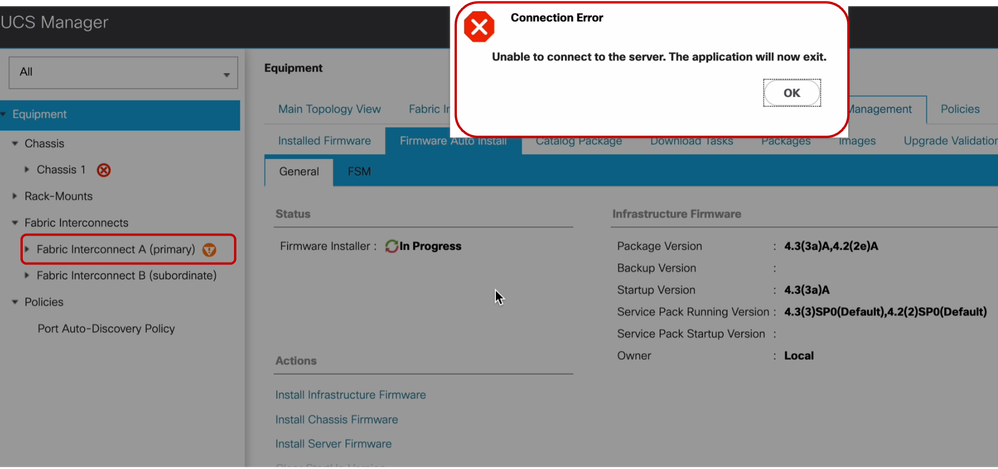
Dopo aver ripristinato l'accesso all'interfaccia utente di UCS Manager, eseguire nuovamente l'accesso.
Monitorare nuovamente l'FSM per verificare lo stato dell'aggiornamento.
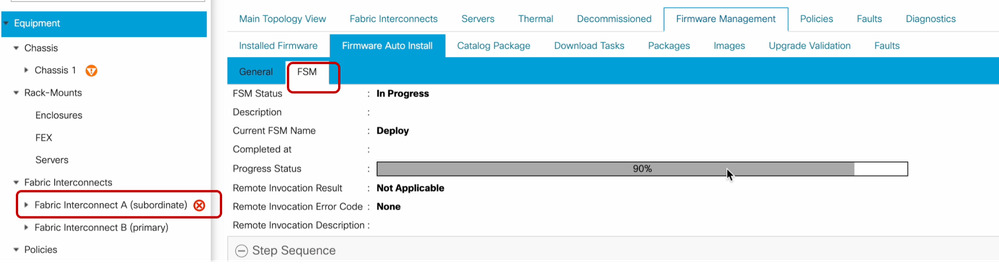
Al termine dell'aggiornamento, la precedente interconnessione di fabric primaria assumerà il ruolo subordinato nel cluster.
Verifica
Per verificare la riuscita dell'aggiornamento di UCS Manager, nella sezione Accessori del pannello di navigazione, selezionare Interconnessioni fabric.
Nella scheda Installed Firmware (Firmware installato), fare clic sull'icona Expall plus (+).
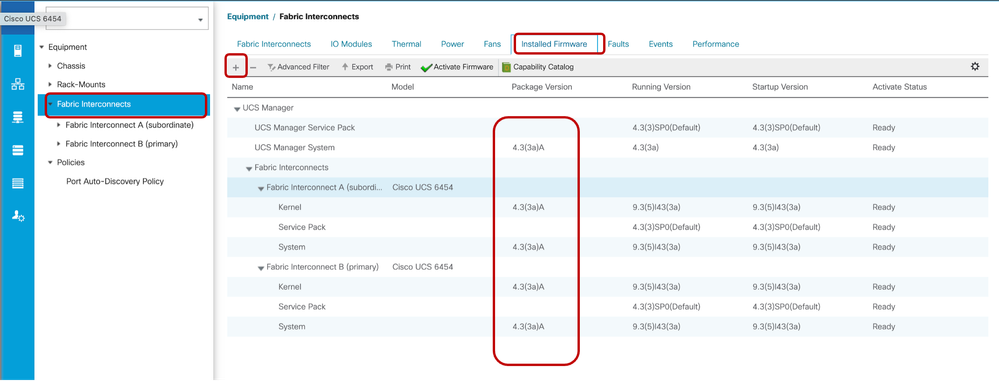
UCS Manager è stato aggiornato.
Se necessario, è possibile modificare il lead del cluster utilizzando il seguente comando CLI nella modalità "local-mgmt":
#cluster lead a
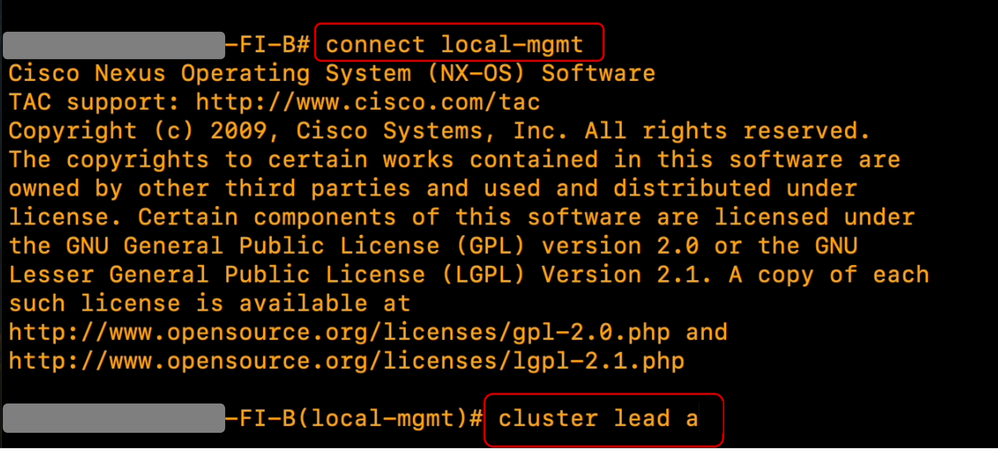
Digitare Sì per continuare. L'utente verrà temporaneamente disconnesso dalle istanze CLI e GUI.
Accedere nuovamente a UCS Manager per verificare che il lead del cluster sia ora la precedente interconnessione fabric principale.
Aggiornamento di UCS Manager completato.
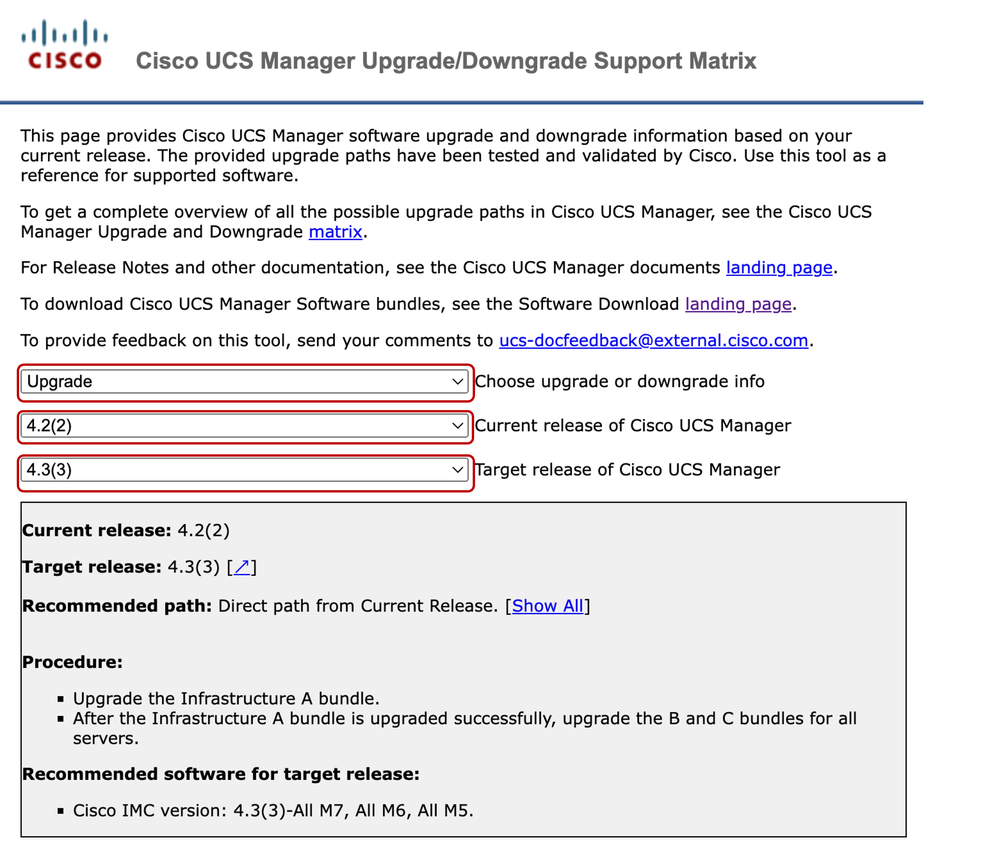
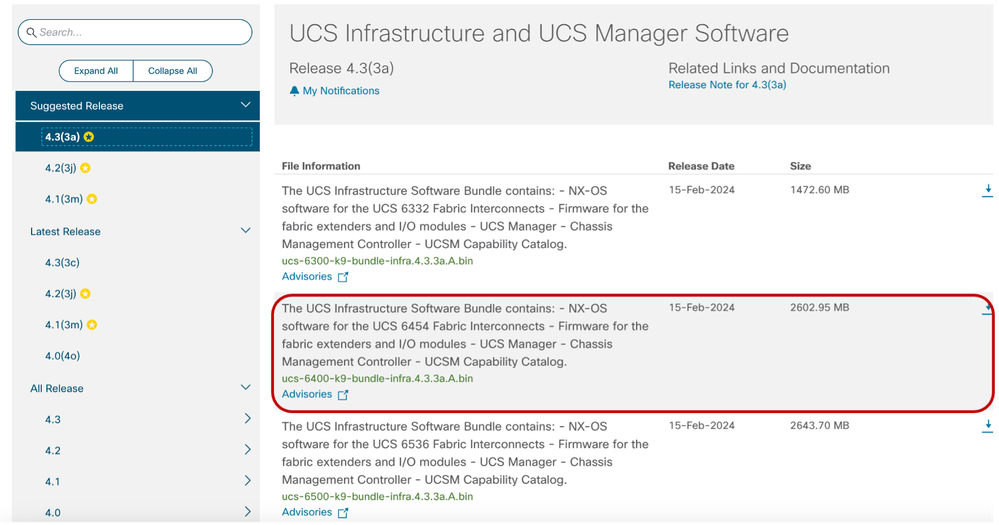
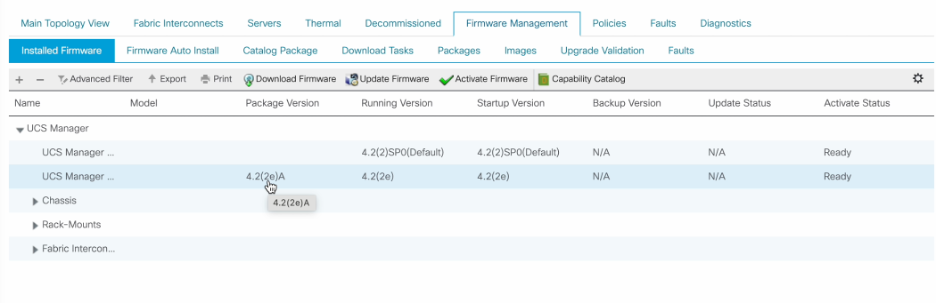

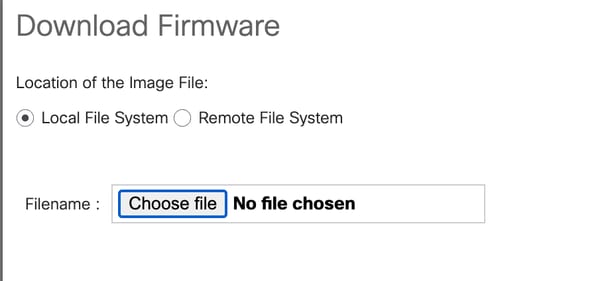
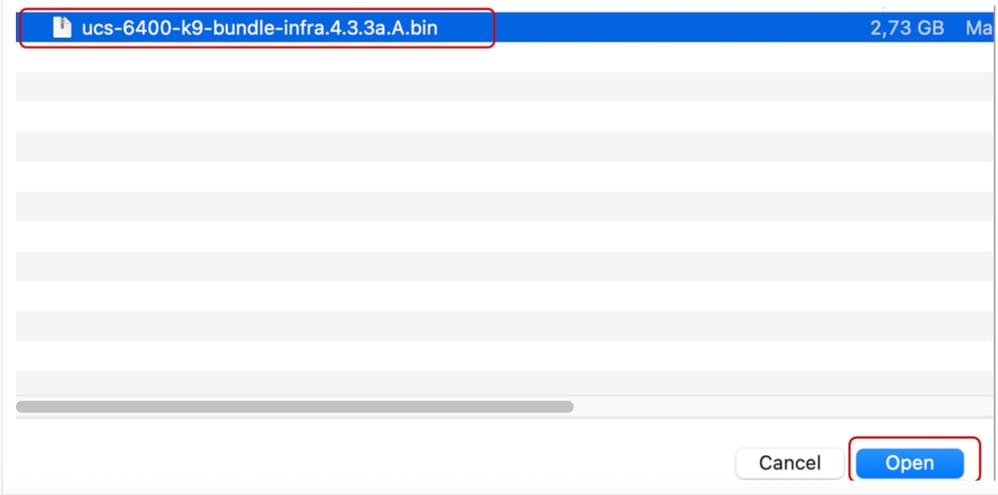

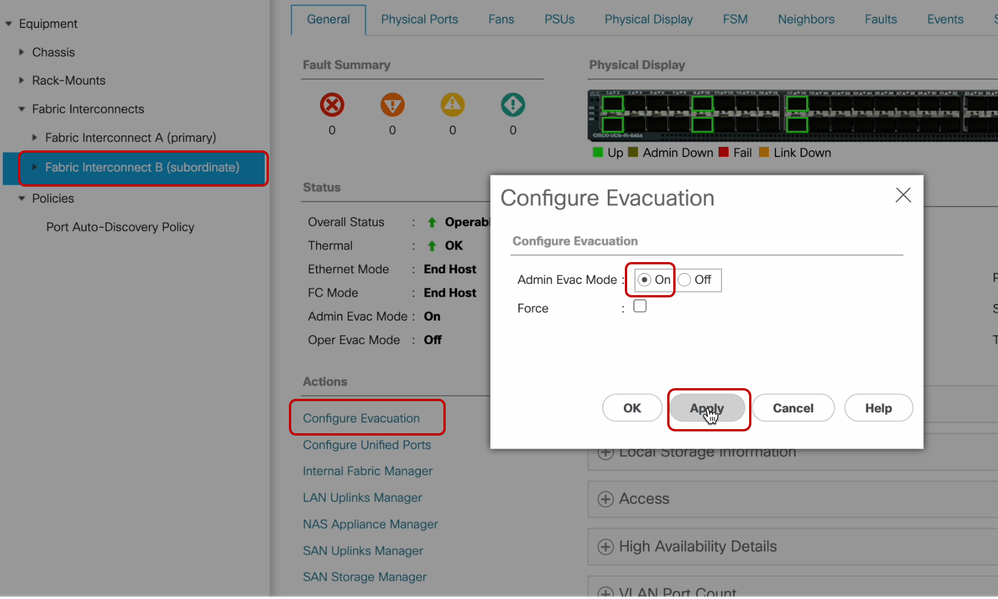
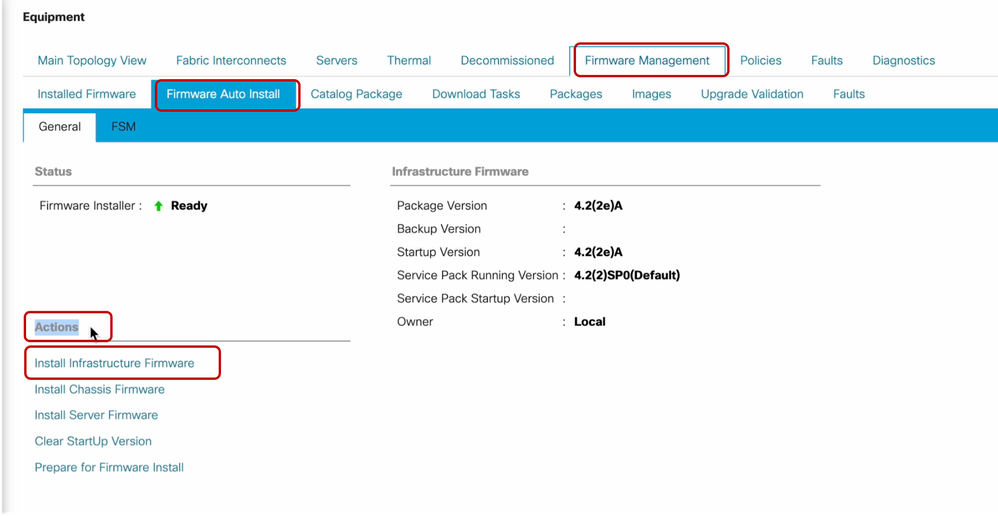
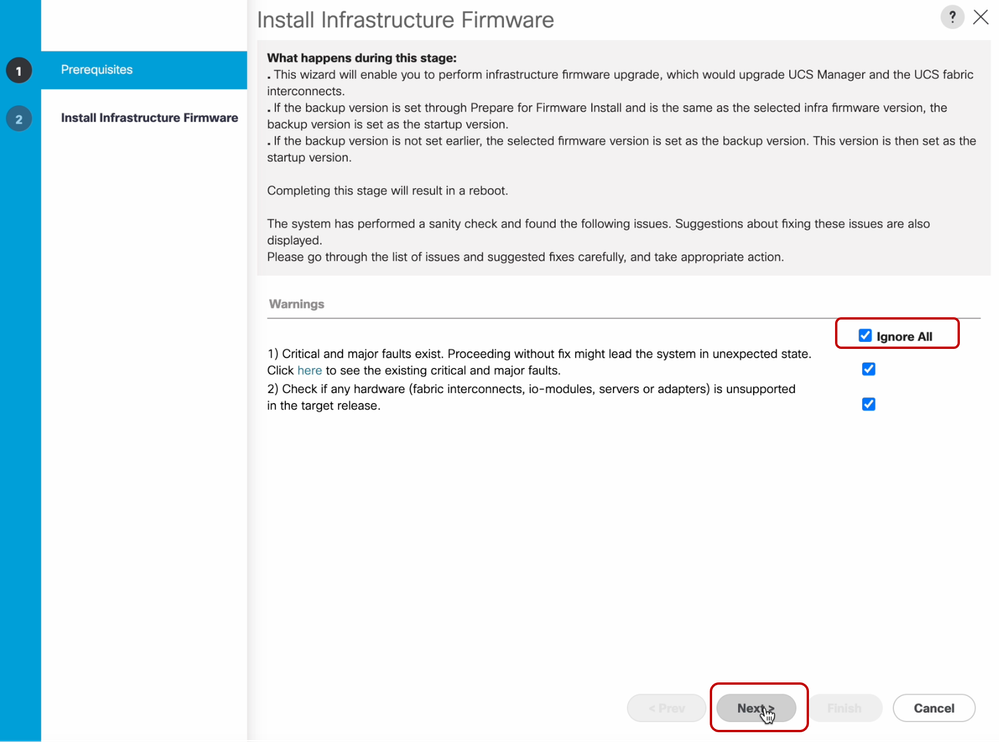
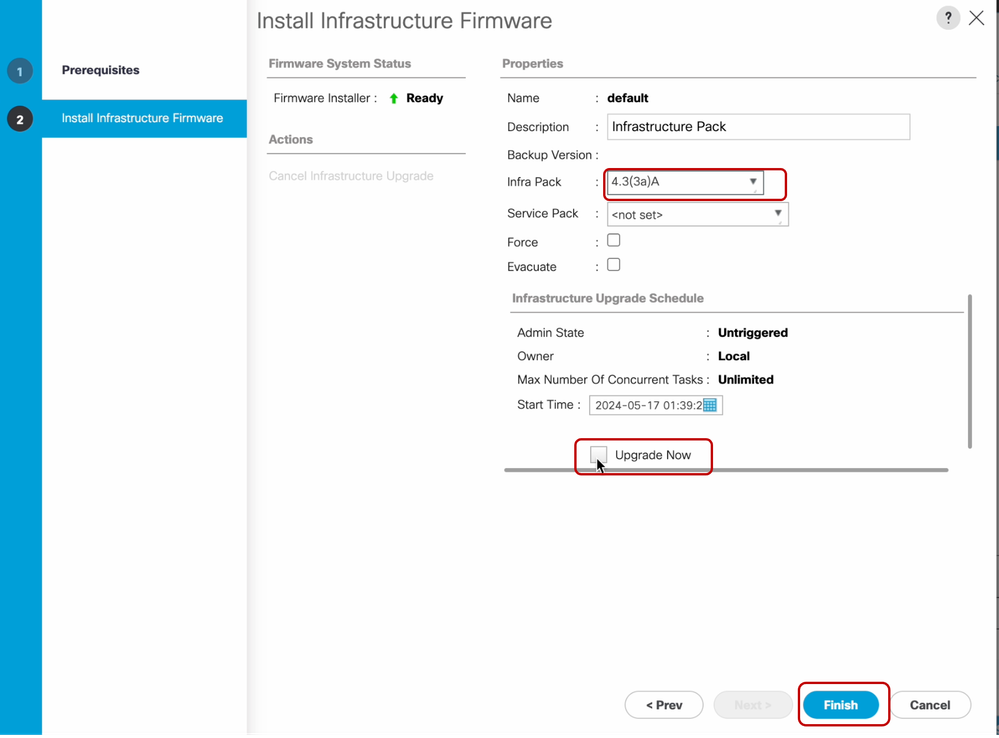
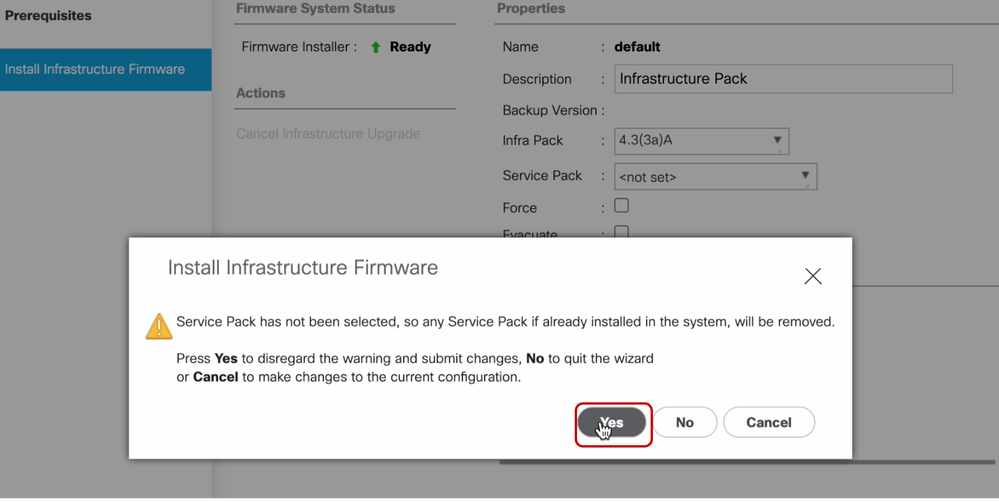
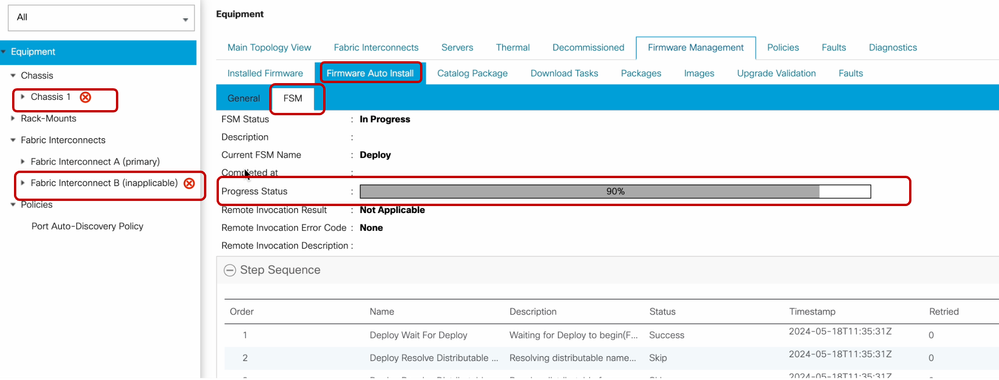
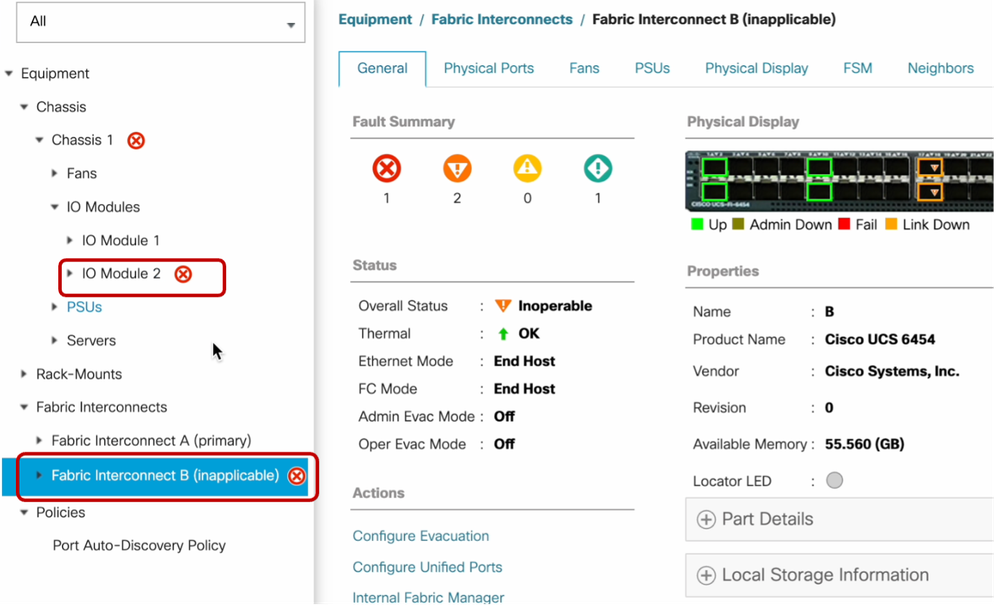
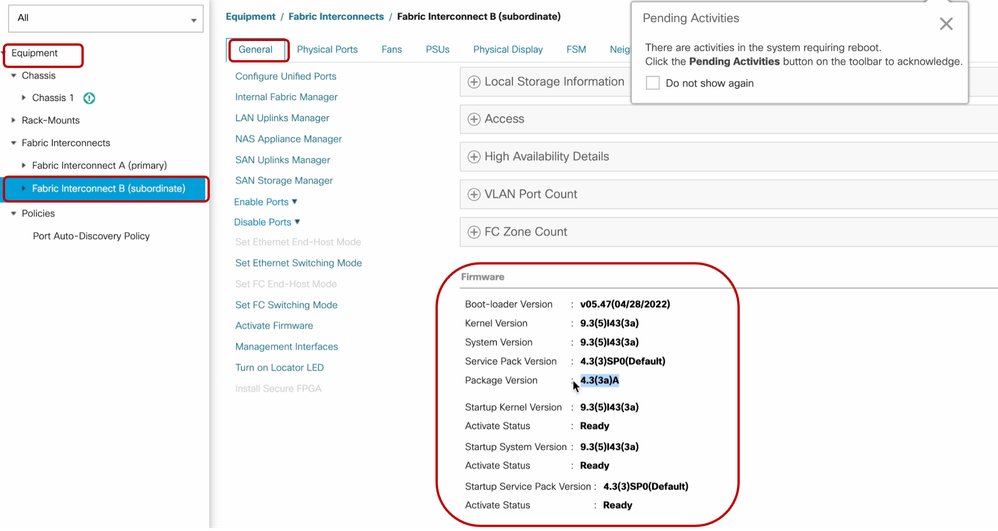

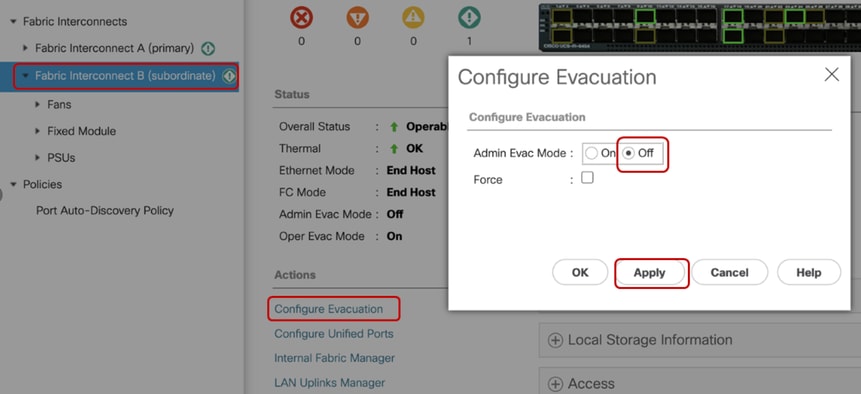
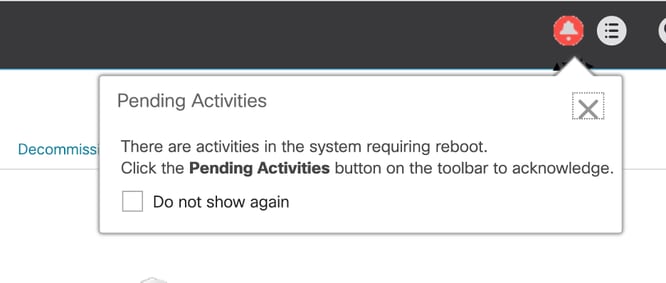
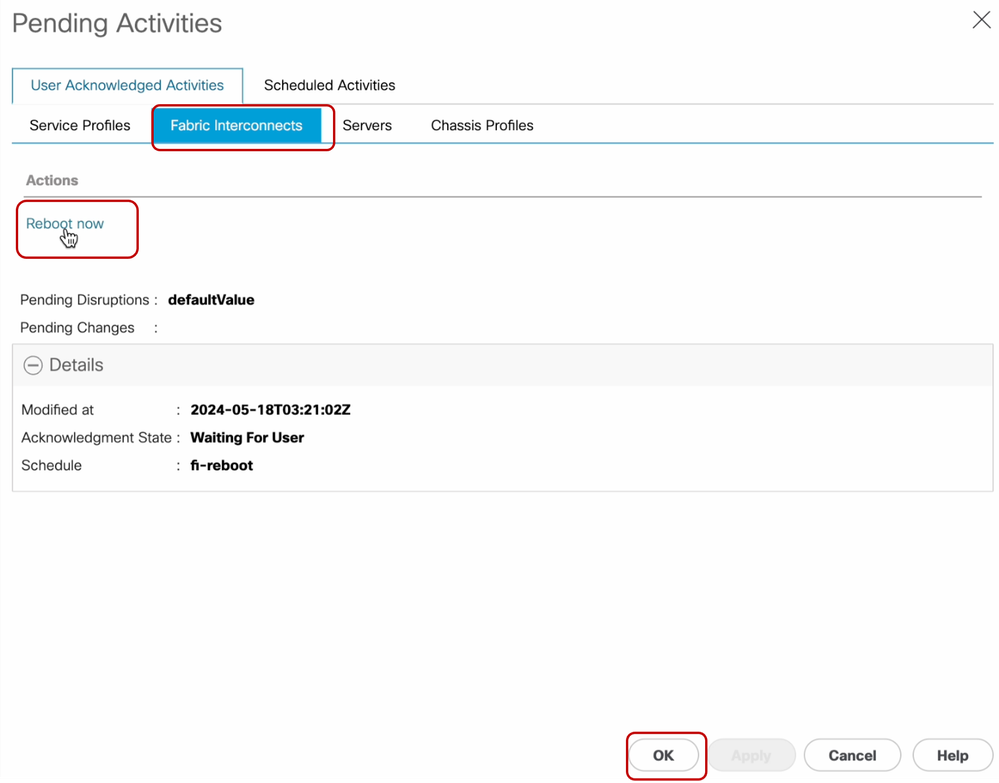
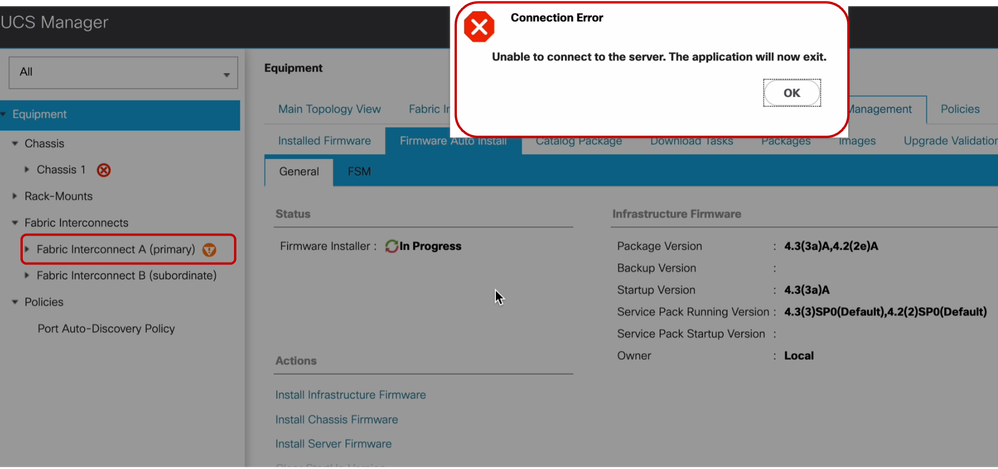
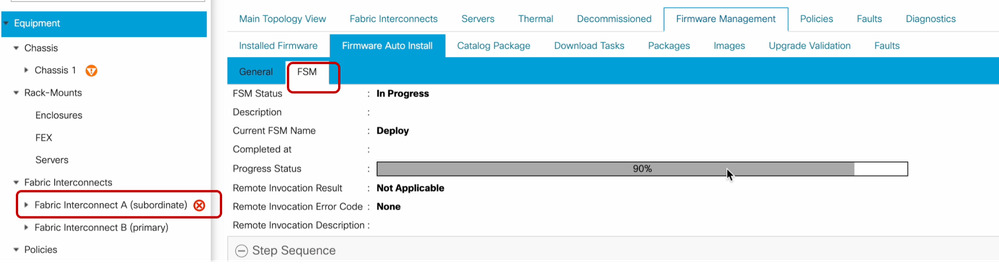
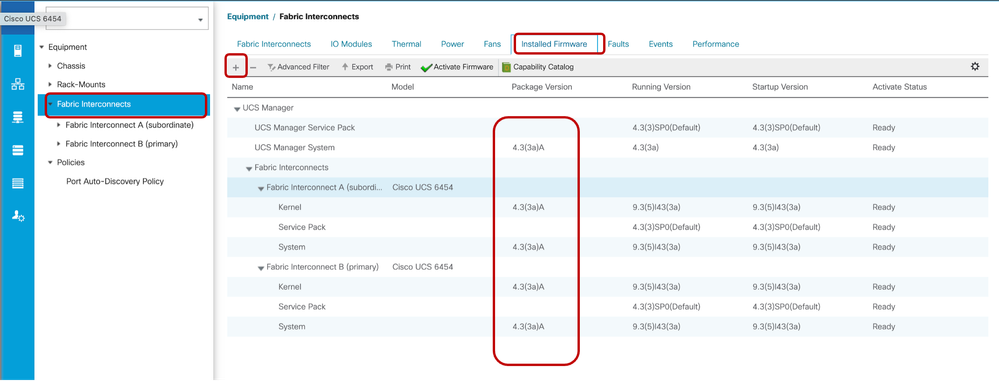
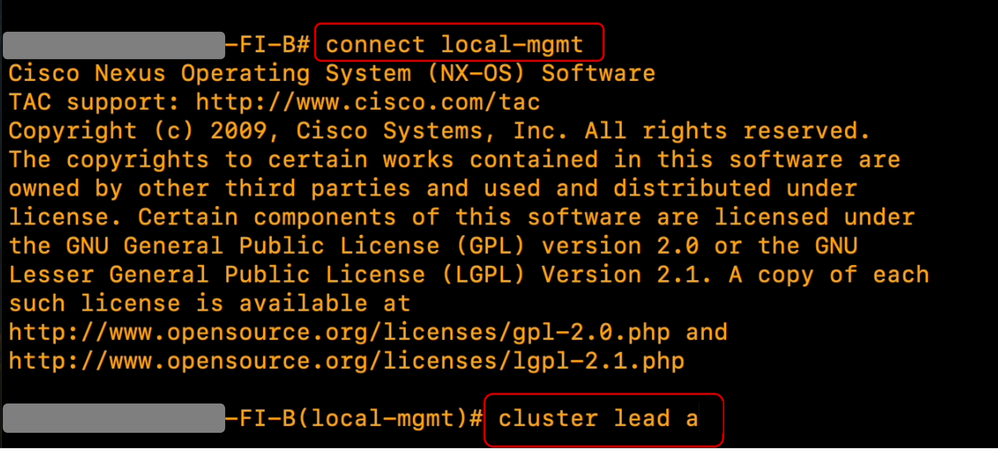
 Feedback
Feedback